发布时间:2019-07-16 12: 02: 00
我之前在电脑上装的是某清理软件,但那软件用起来让人有些郁闷,占用不少运行内存不说,时不时还弹出一个红色弹窗警告我,说是怀疑有病毒!后来我把这个软件直接卸载了,但是问题很快又来了,我的电脑内存并不大,但把它卸载后,电脑上没有别的软件可以清理垃圾了。正烦恼之际,一位朋友给我强烈推荐了CCleaner!
我上网查了一下,发现CCleaner大小才18.4MB,相对于其它动不动五六十MB的软件来说,它无疑是“小巧玲珑”的一款软件了。
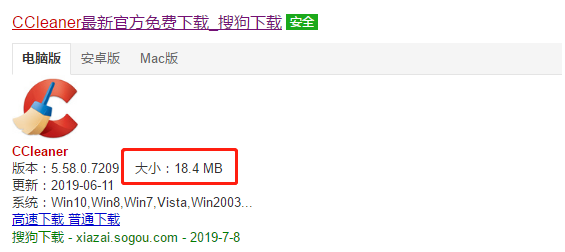
图片1:下载CCleaner软件的界面
原本以为装完软件就可以使用了,没想到打开页面后傻了眼,居然是全英文页面!页面首月写着“Welcome to CCleaner”,这个比较简单,我还看得懂,但涉及到页面菜单栏的英文,我就有些吃力了。
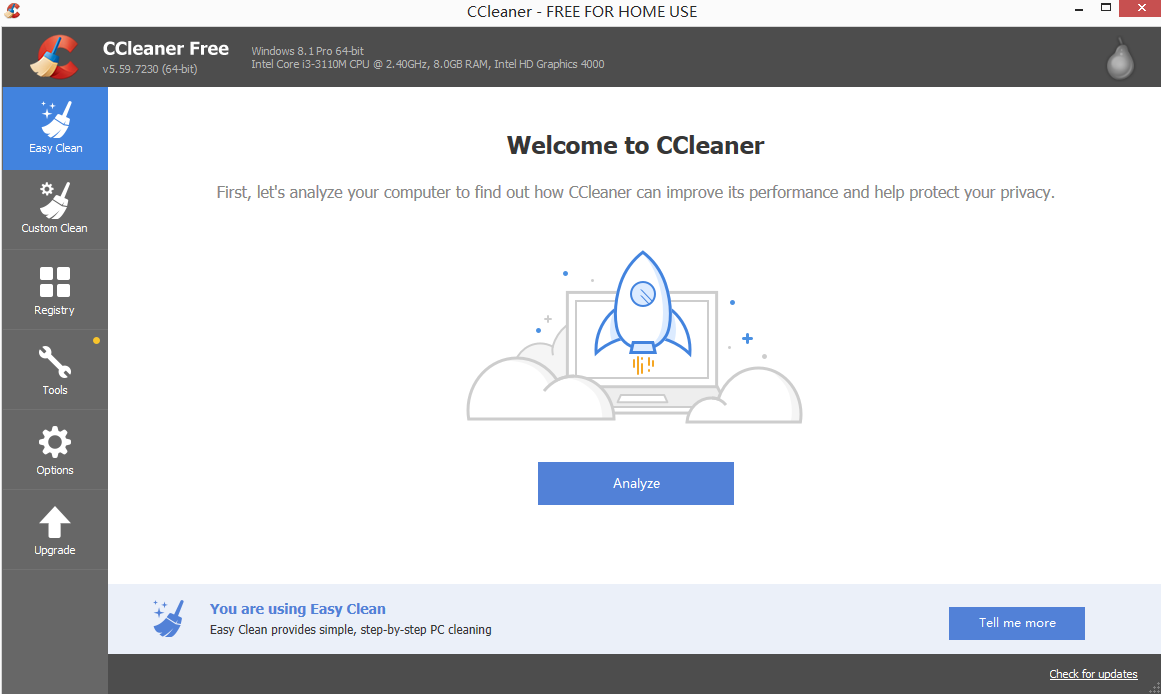
图片2:CCleaner软件首界面
我还以为自己装错了软件,赶紧去找朋友要“中文版”,但朋友不是全天候24小时服务的客服小姐姐啊,没收到音讯的我只好自己摸索,幸好,CCleaner还是很友好的,在网上配备了英文切换为中文的操作手册,非常简单,一步到位!
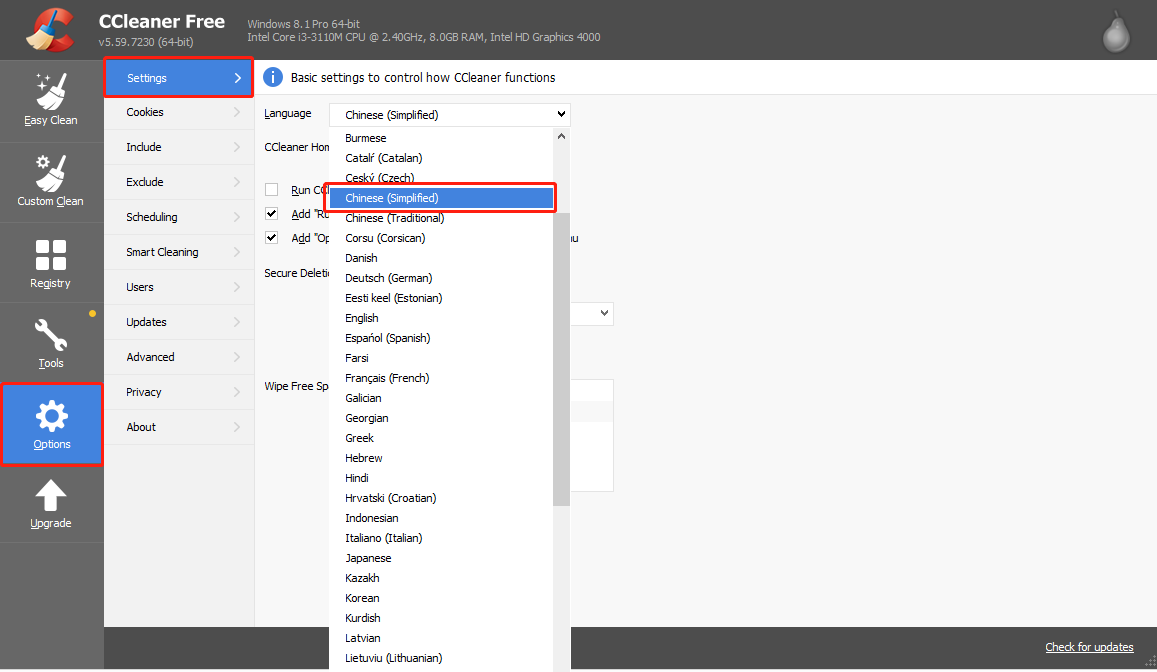
图片3:CCleaner软件切换为中文的操作界面
切换为中文后的界面是下图这样的,排版很清晰,页面十分简洁!对于不是很懂电脑的的人来说,也是极其容易操作的呢!
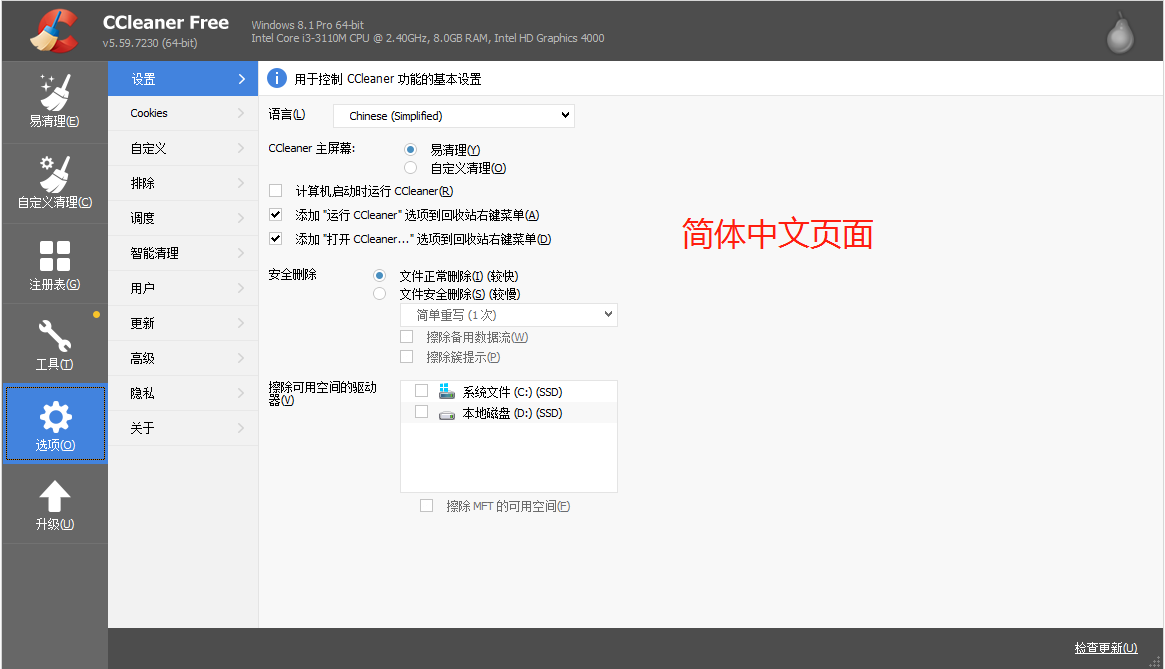
图片4:CCleaner软件切换为简体中文后的界面
因为需要清理垃圾,所以我很快就回到了CCleaner【易清理】的页面。
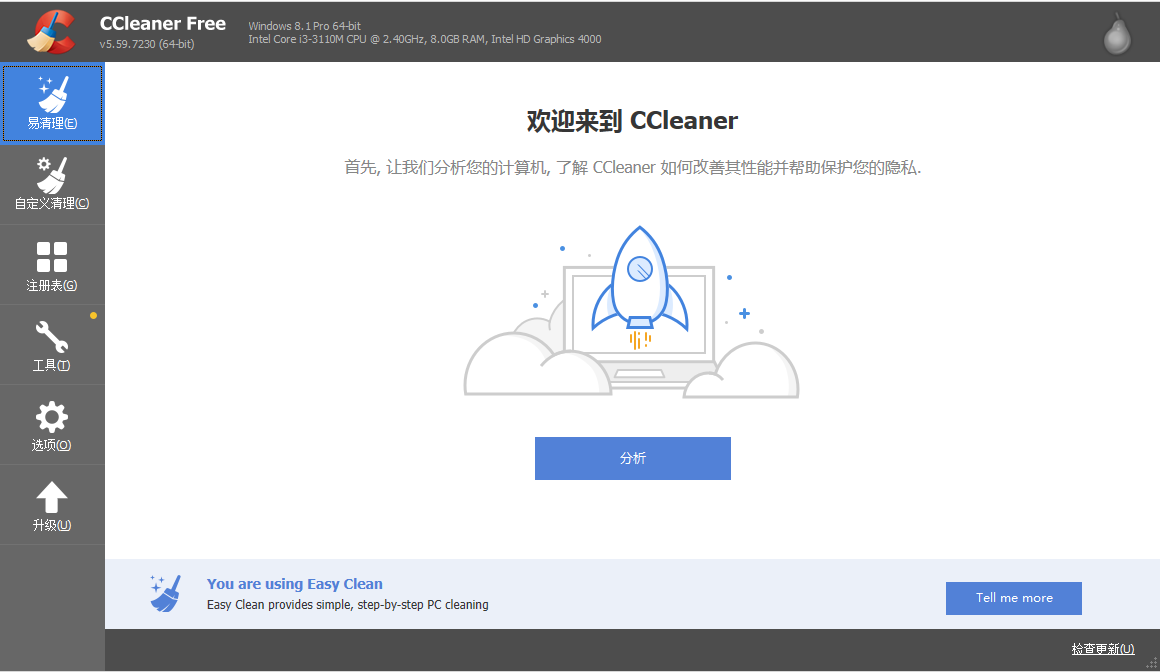
图片5:重新回到CCleaner软件清理垃圾的界面
点击【分析】不到3s,就弹出了下面的页面,可见效率很高!但是看了这个清理页面后,我有些惊讶,没想到居然CCleaner居然帮我查出了71个跟踪器!
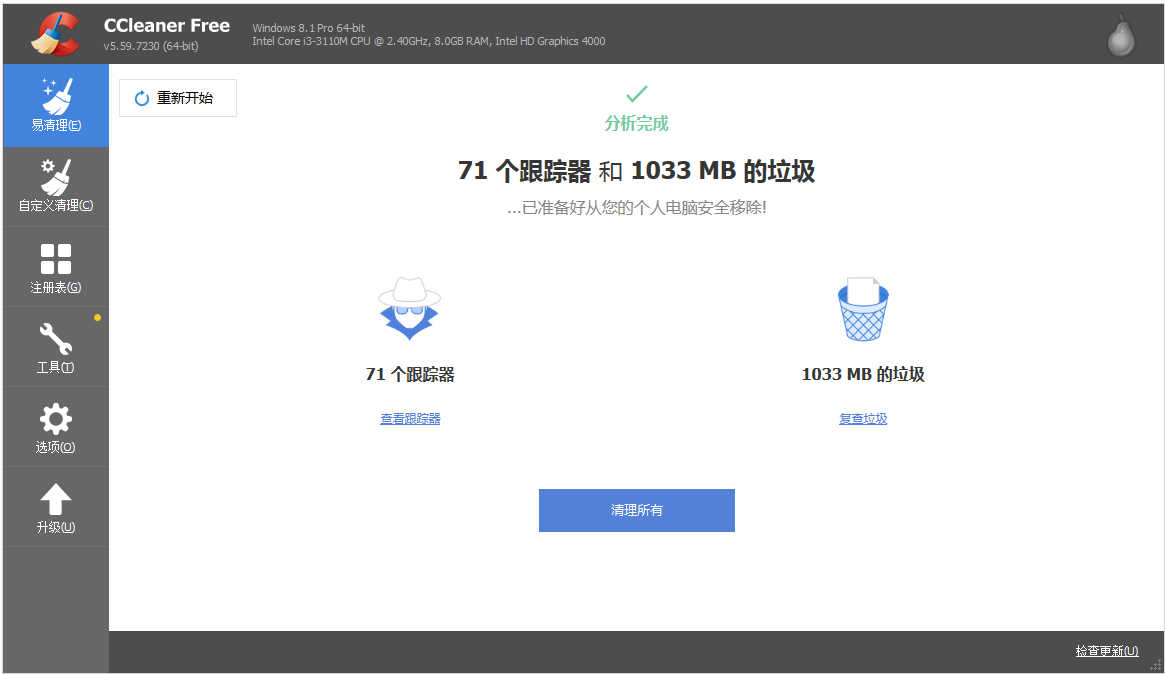
图片6: CCleaner软件分析出跟踪器和垃圾的界面
不做多想,我赶紧点击【清理所有】,把垃圾和跟踪器全部清理掉!大概花了5s的时间,CCleaner页面提示【清理完成】!看了回收站一眼,里面全空了,顿时觉得电脑干净了很多!CCleaner真是一款小型高效的小软件!
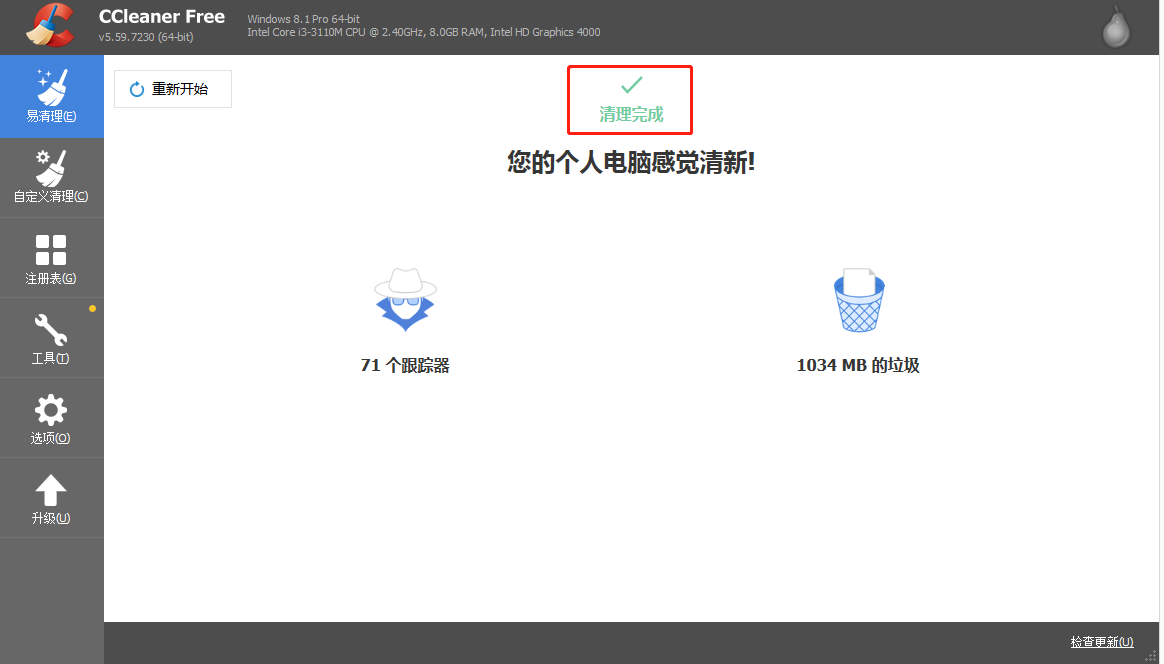
图片7: CCleaner清理完成后的界面
好了,今天的经验分享就这么多,希望可以帮到大家!如果觉得有用的话,你也去ccleaner中文官网下载来试试吧!
展开阅读全文
︾